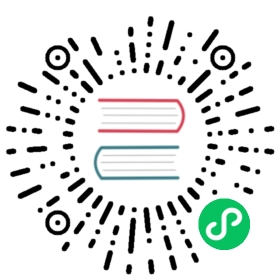除了使用爱速搭内置的组件以外,还可以通过创建自定义组价,扩充可使用的组件
前提条件
基本流程
现在说明一下如何创建和使用一个自定义组件
组件创建
进入自定义组件模块,点击左上角「新增组件」按钮,填写如下组件配置:

- 组件名称:设置该自定义组件的名称
- 组件类型:选择新建组件的类型,主要有「展示类」、「普通表单项」、「选择器表单项」、「其他」4 类,后面文档会详细介绍
- 组件 key:在 amis schema 配置中的 type 值
- 框架:可选 React、Vue 和 jQuery 作为开发框架
- 是否启用:可以选择组件是否启用
- 说明:组件的说明,描述组件
如上图填写完组件配置后,点击确认,进入组件编辑界面
组件代码编辑
自定义组件代码核心是用 export default 来导出编写好的自定义组件,如下:
import React from 'react';export default class Test extends React.Component {render() {return <div>这是一个 React 自定义组件</div>;}}
调试
组件保存后会自动进入构建状态,调试按钮将禁用,当构建成功后,即可点击调试按钮,进行组件调试操作:

调试面板左侧为组件渲染后效果,右侧为 amis schema,可以调整右侧 schema,动态调试组件效果。
例如我们修改代码如下:

我们获取 props 中的 tip 属性,然后我们在调试面板右侧,修改 amis schema,添加 tip 属性,可以发现组件渲染出该文本
修改完代码后,需要保存并构建完成后,才可以看到最新的组件效果
组件使用
在 amis schema 中,可以通过 type 来使用自定义组件,例如上例中我们新建的组件 key 为 custom-hello-wolrd,且是普通展示类,则可以通过 "type": "custom-hello-wolrd" 使用该自定义组件
我们新建一个测试页面,并编辑页面 schema 如下:
{"type": "page","body": {"type": "custom-hello-world","tip": "是不是很棒!"}}

可以看到上图中自定义组件已经可以正常使用了。
如何让接口支持代理
为了让接口支持代理,需要将地址写在配置中,比如自定义组件代码是是
import React from 'react';export default class Test extends React.Component {constructor(props) {super(props);this.state = {result: 'loading'};this.load();}async load() {const response = await fetch(this.props.api);const result = await response.text();this.setState({result});}render() {return <div>{this.state.result}</div>;}}
然后在页面配置里的组件属性里加上 api 地址,比如
{"type": "page","body": {"type": "custom-hello-world","api": "https://3xsw4ap8wah59.cfc-execute.bj.baidubce.com/api/amis-mock/mock2/page/initData"}}
在实际运行时,这个 api 属性会自动转成代理地址
添加 npm 依赖
平台支持引入在线第三方 npm 库进行辅助开发
首先点击右上角依赖管理,搜索并添加最新版本的 day.js,该插件已内置安装,因此可以直接使用:

我们使用展示类,并选中 React 作为开发框架,下面我们引用 day.js 并打印一下当前时间,代码如下:
import React from 'react';import dayjs from 'dayjs';export default class Test extends React.Component {render() {return <div>现在时间是:{dayjs().format('YYYY-DD-MM HH:mm:ss')}</div>;}}
效果如下:

内置已安装的插件,都可以直接使用
开发框架
平台支持 React、Vue、jQuery 作为组件的开发框架
React(推荐)
平台以及 amis 本身是基于 React 开发的,因此使用 React 可以更好地整合开发组件
导出组件类
核心方式是通过 export default 来导出组件类,从而使组件生效
import React from 'react';export default class Test extends React.Component {render() {return <div>这是一个 React 自定义组件</div>;}}
使用 UI 组件库
可以使用 npm UI 组件库,例如 Ant Design。
首先依赖管理中添加 antd 组件库,然后选择展示类,和 React 作为开发框架,然后编写代码如下:
import React from 'react';import {Button} from 'antd';// 引用 antd 样式import 'antd/dist/antd.css';export default class Test extends React.Component {render() {return (<div><Button type="primary">Primary Button</Button><Button>Default Button</Button><Button type="dashed">Dashed Button</Button><br /><Button type="text">Text Button</Button><Button type="link">Link Button</Button></div>);}}
效果如下:

上例中我们展示了 antd 的 Button 组件
Vue 2
我们下面开发一个简单的自定义组价,打印一行文本:
export default {template: '<div>这是一个 {{name}} 自定义组件</div>',data: {name: 'Vue'},methods: {foo() {console.log('foo');}},created() {this.foo();}};
使用第三方 UI 组件库
可以使用第三方组件库,例如 Element-UI
首先依赖管理里添加 element-ui 组件库,然后新建组件,选择展示类组件,勾选 Vue 作为开发框架,代码如下:
import {Button} from 'element-ui';// 引入 element-ui的样式import 'element-ui/lib/theme-chalk/index.css';export default class Test {template = `<div><el-button>默认按钮</el-button><el-button type="primary">主要按钮</el-button><el-button type="success">成功按钮</el-button><el-button type="info">信息按钮</el-button><el-button type="warning">警告按钮</el-button><el-button type="danger">危险按钮</el-button></div>`;components = {'el-button': Button};}
效果如下:

Vue 3
请注意,在一个应用中不能混用 Vue 2 和 Vue 3 组件,因为 vue 只有一个 package 名称,无法同时存在多个版本
Vue 3 在接口层面做了很大改动,它的使用方式和 Vue 2 不同。
默认展现的示例是:
export default ({createApp, props, funcs}) => {const app = createApp({template: `<div id="event-handling"><p>{{ message }}</p><button v-on:click="reverseMessage">反转 Message</button></div>`,data() {return {message: 'Hello Vue.js!'};},methods: {reverseMessage() {this.message = this.message.split('').reverse().join('');}}});return app;};
爱速搭会传递 createApp 方法,而插件需要返回构建好的 app 对象。
使用第三方 UI 库
首先在依赖中添加,然后通过 app.use 方法来添加这个第三方 UI 库的插件
import './style.scss'; // 自定义样式,文件名称不可修改import ElementPlus from 'element-plus';import 'element-plus/dist/index.css';export default ({createApp, props, funcs}) => {const app = createApp({template: `<el-row><el-button>默认按钮</el-button><el-button type="primary">主要按钮</el-button><el-button type="success">成功按钮</el-button><el-button type="info">信息按钮</el-button><el-button type="warning">警告按钮</el-button><el-button type="danger">危险按钮</el-button></el-row>`});app.use(ElementPlus);return app;};
jQuery
平台内部支持用 jQuery 进行开发,且进行了一层简单的封装,方便用户更好的操作。下面我们创建一个简单的自定义组件,打印一行文本:
import $ from 'jquery';export default {template: `这是个`,/*** 组件挂载的时候调用*/onMount(props) {this.foo();},/*** amis props 更新的时候调用*/onUpdate(props, prevProps) {},/*** 组件销货的时候调用*/onUnmout(props) {},foo() {// this.$root 获取当前顶级dom$(this.$root).append(' jQuery 自定义组件');}};
效果如下:

获取 schema 配置的属性
可以在 schema 中配置属性,然后在组件中获取,例如:
React 中:
import React from 'react';export default class Test extends React.Component {render() {const tip = this.props.tip;return <div>提示文本: {tip}</div>;}}
使用组件时可以配置 schema 如下:
{"type": "xxx", // 组件的 key 值"tip": "这是一段提示"}
Vue 中:
export default {template: '<div>提示文本:{{tip}}</div>',data: {tip: '' // 需要声明一个空的值,否则可能会报错}};
由于该 Vue 特性,需要在使用前声明一个空的默认值
效果如下:

jQuery 中
import $ from 'jquery';export default {template: `提示文本:<span id="tip"></span>`,onMount(props) {$('#tip').text(props.tip);},onUpdate(props) {$('#tip').text(props.tip);}};
效果如下:

render
渲染器方法,可以在自定义组件中渲染已有的 amis 组件
适用条件
- 开发框架:
React - 组件类型:
展示类、表单项、选择器表单项
函数签名
(region, node, subProps) => JSX.Element;
region:给当前组件设置一个 keynode:amis 组件的配置项subProps:可以不填,额外的一些配置项
使用方法
React 中:
import React from 'react';export default class Test extends React.Component {render() {const {render} = this.props;return (<div>这是一个 React 自定义组件,{render('test', {type: 'button',label: '这是amis按钮',actionType: 'dialog',dialog: {title: '弹框',body: '这是一个弹框'}})}</div>);}}
效果如下:


onAction
调用 amis 内置的行为,可参考 行为
适用条件
- 开发框架:React、Vue、jQuery
- 组件类型:展示类、表单项、选择器表单项
函数签名
(event, action, ctx) => void;
event:可忽略,传入null即可;action:传入需要执行的行为对象配置,参考 行为;ctx:给当前行为内传入一些数据。如果没有则传入空对象{},否则会报错
使用方法
我们来通过该方法实现:点击按钮,然后调起一个 amis 弹框。
React 中
import React from 'react';export default class Test extends React.Component {constructor() {super();this.handleClick = this.handleClick.bind(this);}handleClick() {const onAction = this.props.onAction;onAction(null,{actionType: 'dialog',dialog: {title: '弹框',body: '这是一个amis弹框'}},{});}render() {return <button onClick={this.handleClick}>调起 amis 弹框</button>;}}
Vue 中
export default {template: '<button v-on:click="handleClick">调起 amis 弹框</button>',data: {},methods: {handleClick() {this.$emit('onAction', [null,{actionType: 'dialog',dialog: {title: '弹框',body: '这是一个amis弹框'}},{}]);}}};
jQuery 中
import $ from 'jquery';export default {template: `<button id="btn">调起 amis 弹框</button>`,onMount(props) {$('#btn').click(() => {props.onAction(null,{actionType: 'dialog',dialog: {title: '弹框',body: '这是一个amis弹框'}},{});});}};
value 和 onChange
当编写表单项类型的自定义组件时,最重要的是与 Form 数据域的通信,而实现该通信的核心就是 value 属性和 onChange 方法
适用条件
- 开发框架:React、Vue、jQuery
- 组件类型:普通表单项、选择器表单项
使用方法
核心思路是:
- 拿到 props 中的 value 属性,并赋值给自定义组件内输入框
- 监听自定义组件内输入框 change 事件或 value 值变化,如果有变化,通过 onChange 事件,将新的 value 值同步给 amis 层
下面来演示不同框架下的使用示例:
React 中
import React from 'react';export default class Test extends React.PureComponent {constructor() {this.handleChange = this.handleChange.bind(this);}// 监听 input 的 change 事件,并同步value值handleChange(event) {const onChange = this.props.onChange;// 调用amis onChange方法,同步最新的value值onChange(event.target.value);}render() {// 获取 props 中的 value 属性,并赋值给inputconst {value} = this.props;return <input type="text" value={value} onChange={this.handleChange} />;}}
效果如下:

更改 input 值,可以观察表单数据域的变化。
Vue 中
export default {// 获取 value 属性并绑定给 input 输入框template: `<input type="text" v-model="value" />`,watch: {value: function (newValue, oldValue) {// 通过 $emit 调用 amis 的 onChange 事件,同步 value 值this.$emit('onChange', newValue);}}};
vue 中可以利用 watch 监听器来实现 value 同步逻辑。
效果如下;

更改 input 值,可以观察表单数据域的变化。
jQuery 中
import $ from 'jquery';export default {template: `<input type="text" id="input" />`,onMount(props) {// 获取 props 中 value 属性$('#input').attr('value', props.value);// 给输入框绑定 input 监听事件,同步 value 值$('#input').on('input', function (e) {// 调用amis的 onChange 方法props.onChange(e.target.value);});}};
效果如下:

更改 input 值,可以观察表单数据域的变化。
onBulkChange
该方法类似于 onChange,不同点在于,它可以批量修改表单项的值。
import React from 'react';export default class Test extends React.PureComponent {constructor() {this.handleChange = this.handleChange.bind(this);}handleChange(event) {const {name, other, onBulkChange} = this.props;const value = event.target.value;// 调用amis onChange方法,变更表单项值onBulkChange({[name]: value,[other]: value});}render() {// 获取表单项 value 属性const {value} = this.props;return <input type="text" value={value} onChange={this.handleChange} />;}}
例如上例中,我们实现一个:修改当前输入框,会同步修改另外一个数据框的值,具体 schema 如下
{"type": "form","mode": "horizontal","debug": true,"controls": [{"type": "custom-test","name": "text1","label": "text1","other": "text2"},{"type": "text","name": "text1","label": "test2"}]}
当 text1 变化时,获取 other 属性,该属性配置的是要同步修改的另外一个数据框的 name 值,即 text2,然后调用 onBulkChange,批量修改数据域值
效果如下:

vue 和 jquery 使用逻辑相同,具体使用语法方法见 onChange
options
选择器表单项特有的属性,一个选择器组件总有一组选项,可以提供给用户勾选一项或多项,默认该属性为空数组
适用范围
- 开发框架:React、Vue、jQuery
- 组件类型:选择器表单项
手动配置
你可以手动在 schema 中配置 options 吗,然后在组件内获取并使用,例如:
import React from 'react';export default class Test extends React.PureComponent {constructor() {this.handleChange = this.handleChange.bind(this);}handleChange(event) {// 调用amis onToggle 方法,变更选择器表单项值const {onToggle, options} = this.props;const option = options.find(o => o.value === event.target.value);onToggle(option);}render() {// 获取表单项 value 和 options 属性const {value, options} = this.props;return (<select value={value} onChange={this.handleChange}>{options.map(option => (<option key={option.value} value={option.value}>{option.label}</option>))}</select>);}}
编辑 schema 如下:
{"type": "form","mode": "horizontal","debug": true,"controls": [{"type": "custom-test","name": "test","label": "test","options": [{"label": "Option A","value": "a"},{"label": "Option B","value": "b"},{"label": "Option C","value": "c"}]}]}
这种方式和普通获取 schema 属性无区别。
动态加载
选择器表单项可以通过配置 source 属性,来动态拉取远程选项,然后在组件更新钩子函数中,获取拉取到的新的 options
setOptions
可以手动调用该方法动态设置 options
适用范围
- 开发框架:React、Vue、jQuery
- 组件类型:选择器表单项
函数签名
(options) => void;
options:一个对象数组,里面有若干选项
使用方法
import React from 'react';export default class Test extends React.PureComponent {constructor() {this.handleChange = this.handleChange.bind(this);}// 组件挂载时,调用 setOptions,设置 optionscomponentDidMount() {const {setOptions} = this.props;setOptions([{label: 'Option A',value: 'a'},{label: 'Option B',value: 'b'},{label: 'Option C',value: 'c'}]);}handleChange(event) {// 调用amis onToggle 方法,变更选择器表单项值const {onToggle, options} = this.props;const option = options.find(o => o.value === event.target.value);onToggle(option);}render() {// 获取表单项 value 和 options 属性const {value, options} = this.props;return (<select value={value} onChange={this.handleChange}>{options.map(option => (<option key={option.value} value={option.value}>{option.label}</option>))}</select>);}}
selectedOptions
由于 拼接符-delimiter、拼接值-joinvalues、提取多选值-extractvalue 的存在,value 值格式可以是多种格式。
selectedOptions 则永远为当前选中的值的数组形式,方便逻辑操作。
适用范围
- 开发框架:React、Vue、jQuery
- 组件类型:选择器表单项
onToggle
选择器表单项专用属性,类似于 onChange,不同的是,该方法需要传入一个完整的选项对象,可以设置选项切换勾选。
适用范围
- 开发框架:React、Vue、jQuery
- 组件类型:选择器表单项
函数签名
(option) => void;
option:一个选项对象
使用方法
import React from 'react';export default class Test extends React.PureComponent {constructor() {this.handleChange = this.handleChange.bind(this);}handleChange(event) {// 调用amis onToggle 方法,变更选择器表单项值const {onToggle, options} = this.props;const option = options.find(o => o.value === event.target.value);onToggle(option);}render() {// 获取表单项 value 和 options 属性const {value, options} = this.props;return (<select value={value} onChange={this.handleChange}>{options.map(option => (<option key={option.value} value={option.value}>{option.label}</option>))}</select>);}}
与 onChange 有什么不同
例如有如下 options:
{"options": [{"label": "Option A","value": "a"},{"label": "Option B","value": "b"},{"label": "Option B","value": "b"}]}
- 例如使用
onChange,当第一次勾选了Option A后,调用onChange,同步表单项 value 值为"a",当用户再次点击Option A,该表单项的值仍然是"a",因为又一次重复设置了 value; - 而使用
onToggle,当第一次勾选了Option A后,用户再次点击Option A后,将会取消勾选 Option A 选项,value 值将为空字符串""
在配置 multiple:true,选择器支持多选时:
第一次选中 Option A, value 值为 "a",点击 Option C 时,value 会变成 "a,c",再次点击 Option C ,则 value 会变为"a"
onToggleAll
切换全选和全不选
适用范围
- 开发框架:React、Vue、jQuery
- 组件类型:选择器表单项
- 表达项 schema 需配置
multiple: true
使用方法
import React from 'react';export default class Test extends React.PureComponent {constructor() {this.handleChange = this.handleChange.bind(this);this.handleSelectAll = this.handleSelectAll.bind(this);}handleChange(event) {// 调用amis onToggle 方法,变更选择器表单项值const {onToggle, options} = this.props;const option = options.find(o => o.value === event.target.value);onToggle(option);}handleSelectAll() {const {onToggleAll} = this.props;onToggleAll();}render() {// 获取表单项 value 和 options 属性const {value, options} = this.props;return (<><select value={value} onChange={this.handleChange}>{options.map(option => (<option key={option.value} value={option.value}>{option.label}</option>))}</select><button onClick={this.handleSelectAll}>全选</button></>);}}
效果如下: